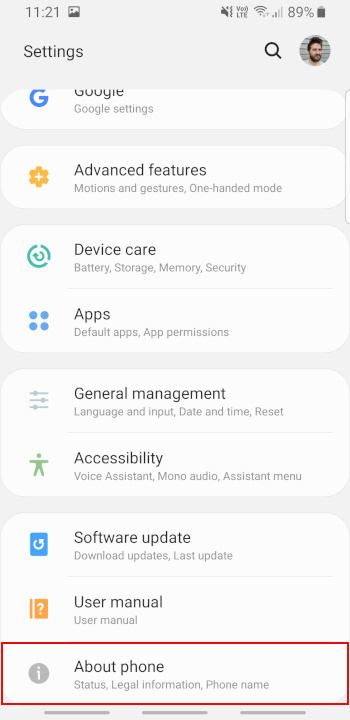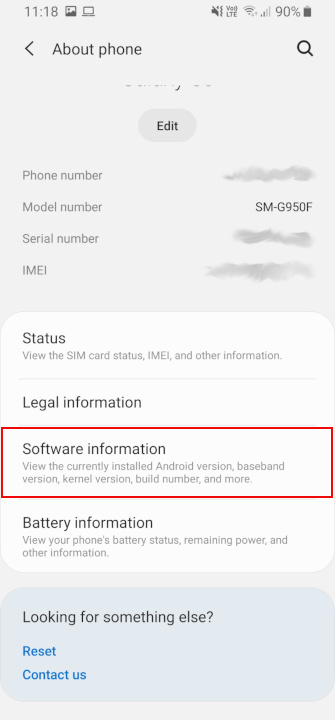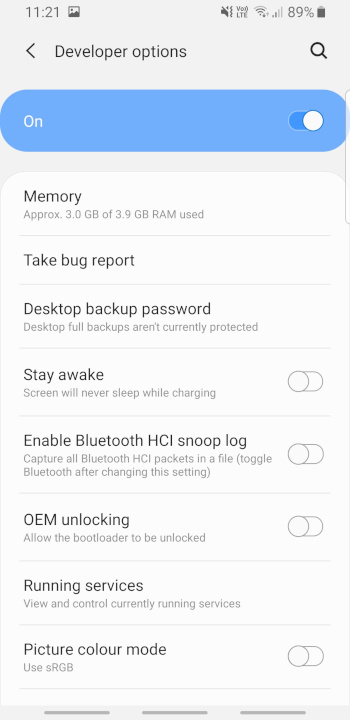Como fazer root em telefones e tablets Android (e desenraizá-los)
O root do Android é a maneira ideal de obter mais controle sobre seu smartphone, abrindo um mundo de possibilidades desconhecidas, mas é importante abordar isso com cautela. O root tem seus riscos – e se algo der errado, pode anular sua garantia, deixar você com um smartphone ou tablet quebrado, ou pior.
Antes de prosseguir, é importante compreender que o enraizamento nem sempre é um processo simples e você pode encontrar problemas ao longo do caminho. Se você decidir que é absolutamente necessário fazer root no seu dispositivo Android, continue abaixo, mas saiba que não é para os fracos de coração ou inexperientes em tecnologia.
Fabricantes e operadoras irão dissuadi-lo de fazer root, e eles não são apenas alarmistas. Se você não seguir as instruções corretamente, o pior cenário pode danificar irreparavelmente o seu dispositivo, mas muitas pessoas acham que os benefícios potenciais valem a pena. Com um telefone com acesso root , você pode remover bloatware, acelerar o processador e personalizar cada elemento da aparência do software do telefone.
Este guia sobre como fazer root em telefones Android orientará você nas etapas para fazer root em seu dispositivo. Embora possamos fazer root em alguns telefones em minutos, outros exigirão um pouco mais de pesquisa. Mas uma coisa é certa: fazer root no seu telefone é uma das melhores maneiras de explorar o verdadeiro potencial do seu dispositivo Android.
Ver mais
- Melhores aplicativos root para telefones e tablets Android com root
- Melhores telefones Android
- Melhores dicas e truques do Android 10
O que é enraizamento ?
Fazer root em um telefone ou tablet Android é semelhante ao jailbreak de um iPhone – basicamente, permite que você se aprofunde no subsistema de um telefone. Após o root, você pode acessar todo o sistema operacional para personalizar praticamente qualquer coisa em seu dispositivo Android e contornar quaisquer restrições que seu fabricante ou operadora possa ter aplicado.
O enraizamento é melhor realizado com cautela. Você deve fazer backup do software do seu telefone antes de instalar – ou “flash”, em termos de root – uma ROM personalizada (uma versão modificada do Android).
Por que fazer root em telefones Android?
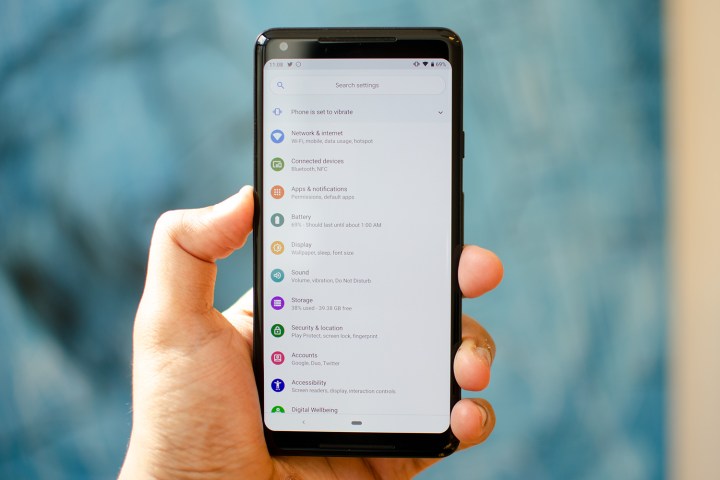
Um dos maiores incentivos para fazer root no seu telefone Android é remover bloatware que seria impossível desinstalar de outra forma (embora às vezes você possa desativá-lo – confira nosso guia sobre como desabilitar bloatware ). Em alguns dispositivos, o root ativará configurações anteriormente desativadas, como tethering sem fio. Os benefícios adicionais incluem a capacidade de instalar ferramentas especializadas e ROMs personalizadas em flash, cada uma das quais pode adicionar recursos extras e melhorar o desempenho do seu telefone ou tablet.
Não há uma superabundância de aplicativos raiz obrigatórios, mas há o suficiente para valer a pena. Alguns aplicativos permitem que você faça backup automático de todos os seus aplicativos e dados na nuvem, bloqueie anúncios na Web e no aplicativo, crie túneis seguros para a Internet, faça overclock em seu processador ou torne seu dispositivo um ponto de acesso sem fio. Veja os melhores aplicativos root para dispositivos rooteados para ter uma ideia melhor do que é possível.
Por que você não torceria?
Existem essencialmente quatro desvantagens potenciais em fazer root no seu Android.
- Anulação da garantia: alguns fabricantes ou operadoras anularão a garantia se você fizer root no seu dispositivo, por isso vale a pena ter em mente que você sempre pode fazer o root. Se você precisar enviar o dispositivo de volta para reparo, basta atualizar o backup do software que você fez e ele ficará como novo.
- Bloqueando seu telefone: Se algo der errado durante o processo de root, você corre o risco de bloquear – ou seja, corromper – seu dispositivo. A maneira mais fácil de evitar que isso aconteça é seguir cuidadosamente as instruções. Certifique-se de que o guia que você está seguindo esteja atualizado e que a ROM personalizada que você atualiza seja específica para o seu telefone. Se você fizer sua pesquisa, não precisará se preocupar em bloquear seu smartphone.
- Riscos de segurança: o enraizamento apresenta alguns riscos de segurança. Dependendo de quais serviços ou aplicativos você usa no seu dispositivo, isso pode criar uma vulnerabilidade de segurança. E certos malwares aproveitam o status de enraizado para roubar dados, instalar malware adicional ou atingir outros dispositivos com tráfego prejudicial da Web.
- Aplicativos desativados: alguns aplicativos e serviços preocupados com a segurança não funcionam em dispositivos com acesso root – plataformas financeiras como Google Pay e Barclays Mobile Banking não os suportam. Aplicativos que veiculam programas de TV e filmes protegidos por direitos autorais, como Sky Go e Virgin TV Anywhere, também não serão iniciados em dispositivos com acesso root – e nem o Netflix.
Como preparar seu dispositivo Android para fazer root

Uma das maneiras mais fáceis de fazer root em um dispositivo Android é usando um aplicativo, e vários aplicativos de root ganharam atenção ao longo dos anos – Framaroot , Firmware.mobi , Kingo Root , BaiduRoot , One Click Root , SuperSU e Root Master estão entre os Mais confiável. Esses serviços geralmente fazem root no seu dispositivo enquanto você escova os dentes. Mas alguns deles suportam apenas dispositivos que executam versões mais antigas do Android, então você pode precisar fazer algumas compras para encontrar um que funcione para o seu dispositivo. Se você deseja fazer root em um dispositivo ainda mais antigo, pode ser necessário verificar Firmware.mobi .
Antigamente, fazer root nas versões do Android a partir do Android 7.0 Nougat era mais difícil. O serviço de inicialização verificado verificará a integridade criptográfica do dispositivo para detectar se os arquivos do sistema do seu dispositivo estão comprometidos, inibindo aplicativos legítimos de root. Felizmente, os aplicativos de root acompanharam a curva, e fazer root nas versões mais recentes do Android é muito mais fácil do que costumava ser.
Se o seu telefone não for compatível com um aplicativo de root com um clique, você deve gastar um pouco de tempo pesquisando alternativas nos fóruns do Android. O melhor lugar para começar é o XDA Developers Forum – procure um tópico sobre seu telefone ou tablet e provavelmente encontrará um método.
Comece aqui antes de fazer root em dispositivos Android
Faça backup de tudo sem o qual você não pode viver antes de começar. Você também deve sempre fazer backup da ROM atual do seu telefone antes de atualizar uma nova. Você também deseja garantir que seu dispositivo esteja totalmente carregado antes de começar.
Você precisará ativar a depuração USB e o desbloqueio OEM . Faça isso abrindo Configurações no seu dispositivo. Se você não vir as Opções do desenvolvedor na parte inferior da tela Configurações , siga estas etapas para ativá-las.
- Toque em Sobre o telefone e encontre o número da versão . O caminho exato depende do seu telefone, mas geralmente será encontrado com outras informações de software.
- Toque no número da versão sete vezes e as opções do desenvolvedor aparecerão na página principal de configurações. Pode ser necessário confirmar sua senha de segurança para ativar isso.
- Toque na tecla Voltar para ver suas novas opções de desenvolvedor.
- Toque em Opções do desenvolvedor .
- Marque para ativar a depuração USB.
- Marque para ativar o desbloqueio OEM .
Instalando as ferramentas da plataforma Android SDK
O root costumava envolver o download de todo o kit de desenvolvimento Android do Google. Felizmente, esse não é mais o caso e tudo que você precisa são as ferramentas da plataforma Android SDK.
Baixe e instale as ferramentas da plataforma Android SDK no site do desenvolvedor do Google. Existem opções para Windows, Mac e Linux. Estas instruções são para máquinas Windows. Extraia os arquivos compactados. Quando questionados sobre qual diretório instalar o software, recomendamos configurá-lo para C:android-sdk. Se você escolher um local diferente, lembre-se dele.
Instalando drivers de dispositivo
Para garantir que seu computador possa se comunicar adequadamente com seu smartphone ou tablet, você precisará instalar o driver USB apropriado.
Dispositivos de alguns fabricantes vêm com drivers incluídos no software do telefone, portanto, tudo o que você precisa fazer para instalar o driver USB apropriado é conectar o telefone ao PC por meio de um cabo USB. OnePlus é um exemplo disso, mas vale a pena conectar seu telefone primeiro para ver se os drivers USB serão instalados automaticamente.
Caso contrário, aqui está uma lista de drivers dos fabricantes mais populares:
Siga as instruções do instalador. Depois que os drivers estiverem instalados, prossiga para a próxima etapa.
Desbloqueie seu bootloader
Antes de começar, você precisa desbloquear o bootloader do seu dispositivo. O bootloader, simplesmente, é o programa que carrega o sistema operacional do dispositivo. Ele determina quais aplicativos são executados durante o processo de inicialização do seu telefone ou tablet.
Alguns fabricantes exigem que você obtenha uma chave para desbloquear o bootloader. Motorola , HTC e LG fornecem instruções passo a passo sobre como fazer isso, mas um aviso: eles exigem que você se registre para uma conta de desenvolvedor.
Infelizmente para usuários de dispositivos Huawei e Honor, os bootloaders desses telefones não podem mais ser desbloqueados. A Huawei rescindiu a capacidade de solicitar códigos de desbloqueio em julho de 2018 . Se você ainda deseja fazer root no seu dispositivo Huawei ou Honor, você deve usar um serviço de terceiros como DC-Unlocker .
Depois de seguir essas etapas, você poderá iniciar o processo de desbloqueio. Você precisará colocar seu dispositivo no modo fastboot . É diferente para cada telefone, mas na maioria dos dispositivos, reiniciar o dispositivo e manter pressionados os botões liga / desliga e diminuir volume por 10 segundos resolve (os telefones HTC exigem que você pressione a tecla diminuir volume e pressione o botão liga / desliga para selecioná-lo).
Depois de inicializar o fastboot , vá para a pasta na qual você descompactou anteriormente os arquivos do Android SDK. Em seguida, abra o prompt de comando do seu computador mantendo pressionadas as teclas Shift + Clique com o botão direito e escolhendo Abra um prompt de comando aqui . Se o seu dispositivo exigir um código, você receberá uma longa sequência de caracteres. Cole-o na caixa do site do fabricante do seu dispositivo, envie o formulário e aguarde um e-mail com uma chave, um arquivo e mais instruções.
Desbloqueie o bootloader do seu dispositivo conectando-o ao computador e colocando-o novamente no modo fastboot . Abra o prompt de comando digitando cmd no menu Iniciar .
Para dispositivos Google Nexus e Pixel, os comandos são fáceis:
- Telefones Nexus: digite “fastboot oem unlock” (sem aspas) e pressione Enter.
- Telefones Pixel: digite “fastboot flashing unlock” (sem aspas) e pressione Enter.
É o mesmo para dispositivos Samsung:
- Telefones Samsung: digite “fastboot flashing unlock” (sem aspas) e pressione Enter .
O comando da Motorola é um pouco diferente:
- Digite “oem unlock UNIQUE_KEY” (sem aspas), substituindo “UNIQUE KEY” pelo código que você recebeu
O mesmo acontece com o HTC:
- Digite “unlocktoken Unlock_code.bin” (sem aspas), substituindo “Unlock_code.bin” pelo arquivo que você recebeu.
Confirme o desbloqueio e você estará um passo mais perto de fazer root no seu dispositivo Android.
Alguns fabricantes e operadoras não autorizam o desbloqueio do bootloader, mas isso não significa que isso não possa ser feito. Tente pesquisar no fórum XDA Developers soluções alternativas e não oficiais.
Como fazer root no seu dispositivo Android com vários programas
Existem muitas maneiras diferentes de fazer root no seu telefone ou tablet. Aqui estão alguns dos nossos favoritos.
Enraizando com Root Master

O fórum XDA Developers menciona Root Master como um dos melhores métodos de root com um clique – e é simples de usar para iniciantes. É importante notar, porém, que o Root Master não é atualizado desde 2017. Se você decidir usar este aplicativo, aqui estão as etapas a seguir:
- Baixe e instale o APK . Pode ser necessário tocar no botão Fontes desconhecidas nas configurações de segurança do Android para concluir a instalação.
- Inicie o aplicativo e toque em Iniciar.
- O aplicativo informará se o seu dispositivo é compatível. Caso contrário, você deve experimentar um dos outros aplicativos da nossa lista.
- Se você conseguir fazer root no seu dispositivo, prossiga para a próxima etapa e o aplicativo começará a fazer o root. Isso pode levar algum tempo e é uma boa ideia tentar não usar o telefone para mais nada enquanto ele estiver em funcionamento.
- Depois de ver a tela de sucesso , reinicie o dispositivo e pronto!
- Quando terminar, você pode baixar e executar o Magisk para gerenciar seu acesso root.
Fazendo root no seu dispositivo Android com Firmware.mobi
Firmware.mobi , um utilitário de desbloqueio do desenvolvedor Chainfire, não é a maneira mais fácil de fazer root no seu smartphone Android, mas é um dos mais estáveis. Ele funciona em mais de 300 dispositivos e fornece instruções passo a passo que tornam o processo de root tão simples quanto possível.
Você precisará baixar o arquivo ZIP destinado ao seu dispositivo.
Depois de fazer isso, siga estas etapas:
- Extraia a pasta.
- Navegue até ele e encontre o arquivo root-windows.bat . Clique duas vezes nele.
- Aguarde a execução do script e pressione qualquer tecla.
- Quando o processo for concluído, seu telefone será reiniciado automaticamente e você fará o root.
Fazendo root no seu dispositivo Android com BaiduRoot
BaiduRoot , um utilitário de software da Baidu Inc., com sede em Pequim, oferece suporte a mais de 6.000 dispositivos Android. Ainda assim, como eles incluem apenas dispositivos com Android 2.2 até Android 4.4, o uso será limitado para a maioria. No entanto, se você tiver um telefone antigo por aí, esta é uma ótima ferramenta para fazer o root e reaproveitá-lo. Está codificado em chinês, mas um tradutor habilidoso lançou uma versão em inglês.
BaiduRoot é um dos aplicativos de root mais simples. Depois de baixá-lo em seu computador, é um passo a passo.
Primeiro você deve descompactar o arquivo. Encontre Baidu_Root.RAR e extraia seu conteúdo (se estiver usando Windows, pode ser necessário um aplicativo de terceiros como o 7-Zip ).
Em seguida, conecte o dispositivo que deseja fazer root ao seu computador via USB e transfira os arquivos. Feito isso, desconecte o telefone.
Você deve instalar o aplicativo BaiduRoot manualmente. Siga esses passos:
- No seu smartphone ou tablet, vá para Configurações > Segurança (ou Tela de bloqueio e segurança ).
- Alterne Fontes desconhecidas e pressione OK no pop-up.
- Encontre a pasta que contém o aplicativo BaiduRoot e toque no arquivo APK . Siga as instruções para completar a instalação.
Agora, mude para o BaiduRoot:
- Abra o BaiduRoot e aceite o contrato de licença.
- Toque no botão Root no centro da tela.
- Após alguns segundos, você receberá uma mensagem mostrando que o dispositivo foi rooteado com sucesso.
Aqui está um vídeo mostrando o processo de instalação.
Enraizamento com raiz de um clique

One Click Root é uma nova ferramenta de root que visa reduzir a natureza complicada do root. A ideia do One Click Root está logo no nome: Um clique e pronto. Ele cobra US$ 40 para fazer root no seu telefone e promete que o programa não será capaz de bloquear seu telefone, exceto em caso de negligência do usuário. Não podemos respaldar essas afirmações, por isso recomendamos tomar as mesmas precauções que você tomaria com qualquer outro aplicativo de root.
O procedimento One Click Root é simples:
- Verifique se o seu dispositivo é compatível com a Ferramenta de Disponibilidade Root .
- Baixe o programa One Click Root para Windows/Mac .
- Conecte seu dispositivo via cabo USB.
- Ative a depuração USB no seu dispositivo.
- Execute o One Click Root e deixe o software cuidar da parte complicada.
Como usar o Kingo Android Root
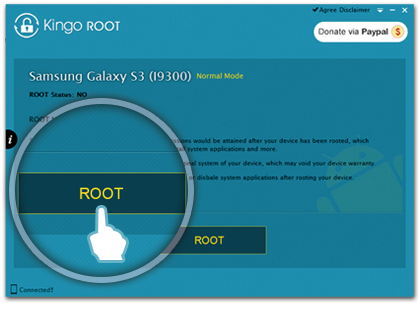
Kingo Root pode ser instalado em um computador com Windows ou diretamente no dispositivo que você deseja fazer root. Primeiro, verifique se o seu dispositivo é compatível com Kingo verificando a lista oficial. Em seguida, pegue o programa Kingo Android Root para Windows e instale-o. Como alternativa, baixe o APK Kingo Android Root para o seu dispositivo, marque a caixa Fontes desconhecidas (veja acima) e instale-o.
Se você optou por usar o cliente Windows, certifique-se de ativar o modo de depuração USB em seu telefone.
A partir daí, o uso é bem simples:
- Inicie o Kingo Root no seu computador e conecte seu dispositivo via USB.
- Kingo Root deve detectar seu dispositivo automaticamente e solicitar que você faça root nele. Clique em Root e aguarde – Kingo levará apenas alguns minutos para conceder privilégios de root.
Se você preferir fazer root sem um computador, siga estas instruções:
- Instale o APK Kingo Root .
- Abra o aplicativo Kingo Root.
- Se o seu dispositivo for compatível, você verá um botão One Click Root . Toque nele e seja paciente – pode demorar um pouco.
- Se o root for bem-sucedido, você verá uma grande marca de seleção.
Recursos que você precisará depois de fazer root
Provavelmente nenhum outro sistema operacional móvel se compara à diversidade do sistema operacional Android. Por esse motivo, não existe uma maneira universal de fazer root no seu dispositivo. Se as opções acima falharem, não se preocupe. Provavelmente existe um guia sobre como fazer root em seu dispositivo específico disponível em algum lugar on-line – alguns recursos confiáveis incluem o fórum XDA Developers e os fóruns Android .
Depois de encontrar o guia certo para o seu telefone ou tablet, basta seguir metodicamente as etapas listadas. Pode ficar complicado e pode demorar um pouco. Mas, desde que você siga o guia passo a passo, o processo deverá ser relativamente indolor.
Baixe o verificador de raiz
Você precisará baixar um aplicativo para garantir que o root do seu dispositivo tenha sido feito com sucesso. Existem vários aplicativos disponíveis na Google Play Store que, quando baixados, informarão se você tem permissão de superusuário – um sinal revelador de que você conseguiu. O Root Checker é popular – basta instalá-lo e executá-lo para saber se o seu telefone tem permissões de superusuário.
Instale um aplicativo de gerenciamento raiz
O root tornará seu telefone mais vulnerável a ameaças de segurança. Instalar um aplicativo de gerenciamento de root lhe dará mais tranquilidade. Normalmente, todo aplicativo que requer privilégios de root solicitará sua aprovação. É aqui que entram os aplicativos de gerenciamento de root, como Magisk Manager . Magisk Manager é um software de código aberto que permite gerenciar as permissões de root do seu telefone, concedendo ou negando permissão de aplicativos individuais.
Como desenraizar seu dispositivo Android
Apesar de todos os benefícios que você pode obter com o enraizamento, você pode voltar a ser como as coisas eram. Qualquer que seja o método que você tentar, sempre faça backup de seus dados antes de trocar de telefone.
Desenraizar com Universal Unroot
Você pode facilmente desenraizar seu telefone com o Universal Unroot. Remove privilégios de root na maioria dos dispositivos Android, mas não é perfeito. A maioria dos dispositivos Samsung não é compatível e os dispositivos LG não serão enraizados, mas ainda serão exibidos como enraizados depois que o aplicativo fizer sua mágica. Costumava custar um dólar, mas agora é gratuito porque os desenvolvedores não o estão mais atualizando. Mas se você tiver um dispositivo mais antigo compatível, é uma boa maneira de ter certeza.
Desenraize atualizando o firmware padrão
Uma das maneiras mais completas de remover o acesso root é atualizar seu dispositivo com firmware de fábrica. Este método limpará completamente seu telefone ou tablet de quaisquer vestígios de raiz, mas um aviso: não é para os fracos de coração.
Primeiro, baixe a imagem de fábrica do seu dispositivo para o seu computador. Mais uma vez, o XDA é um ótimo recurso.
A seguir, descompacte o arquivo. Você verá outro arquivo compactado – descompacte-o também. A pasta descompactada deve conter uma imagem do bootloader, rádio, vários scripts e mais um arquivo compactado. Novamente, descompacte isso.
A próxima etapa envolve a instalação do ADB e Fastboot em seu computador.
Baixe e instale as ferramentas da plataforma Android SDK no site do desenvolvedor do Google. Existem opções para Windows, Mac e Linux. Estas instruções são para máquinas Windows. Extraia os arquivos compactados. Quando questionados sobre qual diretório instalar o software, recomendamos configurá-lo para C:android-sdk. Se você escolher um local diferente, lembre-se dele.
Certifique-se de que o desbloqueio OEM esteja ativado em seu dispositivo. Abrir configurações . Se você não vir as Opções do desenvolvedor na parte inferior da tela Configurações do seu dispositivo, siga estas etapas para ativá-las.
- Toque em Sobre o telefone e encontre o número da versão .
- Toque no número da versão sete vezes e as opções do desenvolvedor aparecerão na página principal de configurações.
- Toque na tecla Voltar para ver as opções do desenvolvedor .
- Toque em Opções do desenvolvedor .
- Marque para ativar o desbloqueio OEM.
Volte para o seu computador. Copie boot.img na pasta que você descompactou e coloque-o em sua pasta ADB , C:android-sdk .
Conecte seu telefone ao computador via USB. Abra o prompt de comando do seu computador mantendo pressionadas as teclas Shift + Clique com o botão direito e escolhendo Abra um prompt de comando aqui . Em seguida, insira estes comandos:
- carregador de inicialização de reinicialização adb
- inicialização rápida boot.img
- reinicialização de inicialização rápida
Desenraizar com o explorador de arquivos
Se o seu telefone estiver executando o Android Lollipop ou anterior, você também pode desenraizar excluindo os arquivos que concederam o root. Recomendamos o uso de um aplicativo explorador de arquivos, como File Manager ou Cx File Explorer . Depois de fazer o download, você precisará ativar o Root Explorer (ou algo semelhante) no menu ou nas configurações do seu aplicativo explorador de arquivos e conceder privilégios de root, se solicitado. A seguir, execute as seguintes etapas, que podem variar um pouco (em termos de nomes usados) dependendo do seu explorador de arquivos:
- Encontre a unidade principal do seu dispositivo em /.
- Vá para Sistema > Lixeira , toque e segure em busybox e su e exclua-os.
- Agora vá para Sistema > X bin , toque e segure em busybox e su e exclua-os.
- Por fim, vá para Sistema > Aplicativo e exclua supeuser.apk .
- Reinicie o dispositivo e você deverá estar sem root.
Desenraizar com atualização OTA
Às vezes, apenas instalar uma atualização OTA pode quebrar o root. Procure uma atualização de software em Configurações > Sobre o dispositivo . Apenas tome cuidado – pode ser impossível se recuperar. Nesse caso, pode ser necessário atualizar o firmware original primeiro.
Nenhum dos métodos de root ou de desenraizamento é isento de riscos, portanto, sempre faça backup de seus dados, certifique-se de que seu dispositivo esteja totalmente carregado, leia as instruções com atenção e não tenha pressa. Novamente, se precisar de suporte adicional, recomendamos entrar em contato com a comunidade XDA para obter mais ajuda. Lá, você encontrará uma comunidade ativa procurando ajudar.